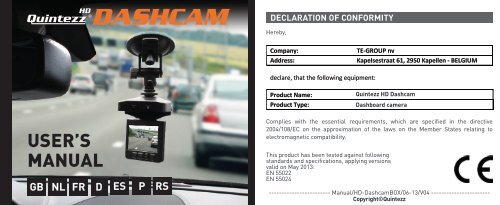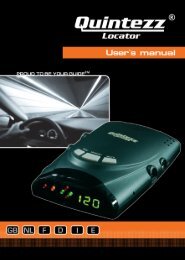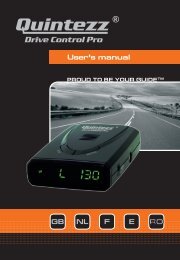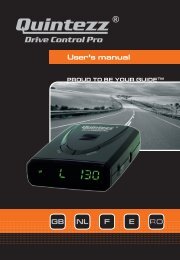DASHCAM - Quintezz
DASHCAM - Quintezz
DASHCAM - Quintezz
You also want an ePaper? Increase the reach of your titles
YUMPU automatically turns print PDFs into web optimized ePapers that Google loves.
HD<br />
<strong>DASHCAM</strong><br />
DECLARATION OF CONFORMITY<br />
Hereby, We, the undersigned<br />
Company:<br />
Address:<br />
TE-GROUP nv<br />
Kapelsestraat 61, 2950 Kapellen - BELGIUM<br />
USER’S<br />
MANUAL<br />
GB NL FR D<br />
ES P RS<br />
declare, that the following equipment:<br />
Product Name: <strong>Quintezz</strong> HD ECDashcam<br />
-Q35<br />
Product Type:<br />
Dashboard AC/DC compressor camera cooler / freezer<br />
Complies Conformswith the essential following requirements, requirements: which are specified in the directive<br />
2004/108/EC on the approximation of the laws on the Member States relating to<br />
electromagnetic EN 60335-2-24: compatibility. 2003 + A11: 2004 + A1: 2005 + A2: 2007<br />
EN 60335-1: 2002 + A11: 2004 + A1: 2004 + A12: 2006 + A2: 2006<br />
This EN product 55014-1: has 2006 been tested against following<br />
standards EN 61000-3-2: and specifications, 2006 applying versions<br />
valid on May 2013:<br />
EN EN55022<br />
55014-2: 1997 + A1: 2001<br />
EN EN55024<br />
61000-3-3: 1995 + A1: 2001 + A2: 2005<br />
------------------------ Manual/HD-DashcamBOX/06-13/V04 -----------------------<br />
Copyright©<strong>Quintezz</strong>
ILLUSTRATIONS<br />
Illustration 1<br />
Illustration 2<br />
Illustration 4<br />
4<br />
5<br />
2<br />
a.<br />
c.<br />
1<br />
b.<br />
e.<br />
d.<br />
f.<br />
Illustration 3<br />
6<br />
3
QUINTEZZ HD <strong>DASHCAM</strong><br />
RS<br />
UVOD<br />
Čestitamo na kupovini. Molimo pročitajte uputstva pre upotrebe Vašeg uređaja.<br />
QUINTEZZ HD <strong>DASHCAM</strong> možete koristiti unutar Vašeg vozila, za snimanje vožnji i<br />
opasnih situacija ili nezgoda na putu u toku vožnje.<br />
SADRŽAJ PAKOVANJA<br />
Videti ilustraciju I<br />
1. Kamera DVR<br />
a. POWER: Uključenje/isklljučenje (pritisnuti i zadržati za uključenje/isključenje<br />
kada uređaj nije povezan na izvor napajanja)<br />
b. MENU : Ulaz/izlaz iz menija<br />
c. OK: Potvrda odabrane opcije<br />
d. UP: Idi gore ili 1/2/3/4 x digitalno zumiranje (uvećanje)<br />
e. DOWN: Idi dole ili 1/2/3/4 x digitalno umanjenje<br />
f. MODE: Promena načina rada između VIDEO snimanja / FOTO / AUDIO snimanja/<br />
REPRODUKCIJE / Potvrda odabrane opcije<br />
2. Nosač<br />
3. 12/24V DC 5V – 1000mA punjač za automobil<br />
4. USB kabal za konekciju<br />
5. Kabal za TV izlaz<br />
6. Baterija BL-5C<br />
PUNJENJE<br />
• Uređaj ima ugrađenu Li-ion punjivu bateriju koja mora biti potpuno napunjena<br />
i ispražnjena tri puta kako bi se aktivirao maksimalni kapacitet baterije.<br />
Maksimalno vreme punjenja je oko 4 časa.<br />
• Kada je baterija kompletno napunjena, na displeju će se pokazati simbol pune<br />
baterije. Maksimalno vreme rada bez konekcije na izvor napajanja je 1 čas.<br />
Postavljanje baterije<br />
Videti ilustraciju II<br />
Otvoriti odeljak za bateriju na gornjoj strani uređaja. Postaviti bateriju. Uveriti se da<br />
je baterija postavljena pravilno. Zatvoriti odeljak za bateriju postavljanjem poklopca<br />
na svoje mesto.<br />
Opcije punjenja:<br />
Povezati uređaj na računar/laptop koristeći USB kabal za konekciju (4)<br />
ILI<br />
Priključiti uređaj na punjač za automobil za upotrebu u automobilu/kamionu (3).<br />
U momentu startovanja motora automobila, počeće i snimanje. <strong>Quintezz</strong> HD<br />
Dashcam će u ovom slučaju biti punjenja tokom snimanja. Kada isključite punjač za<br />
automobil, QUINTEZZ <strong>DASHCAM</strong> će se isključiti i sačuvati fajlove.<br />
Oprez: Kada baterija oslabi , QUINTEZZ <strong>DASHCAM</strong> će ući u stanje zaštite . Napunite<br />
bateriju kako biste omogućili uključenje uređaja.<br />
UPOTREBA SD KARTICE (ne nalazi se u pakovanju, opciono dostupna)<br />
Videti ilustraciju III<br />
• Otvoriti odeljak za SD karticu sa strane.<br />
• Postavite SD karticu u odeljak tako da klikne.<br />
• Da biste izvadili karticu lagano je pritisnite i ona će delimično izaći kako biste je<br />
mogli izvaditi<br />
• Kada nema kartice u SD odeljku, displej pokazuje ,,No card”.<br />
Napomena:<br />
1. Preporučujemo upotrebu 4GB SDHC kartice (ili veće) klase 6 (ili više). (ne<br />
nalazi se u pakovanju,opciono dostupna)<br />
2. Bez SD kartice uređaj NEĆE funkcionisati.<br />
3. Postavljanje SD kartice na pogrešan način može oštetiti memorisku karticu i<br />
uređaj.<br />
4. Uređaj će podesiti SD karticu nakon postavljanja iste.<br />
VIDEO*<br />
IMAGE*<br />
SD CARD 1280X720 848X480 640X480 1280X1024 1600X1200 2048X1536 2592X1944<br />
32GB 480 min 480 min 520 min 24320 23040 21920 18880<br />
16 GB 240 min 240 min 260 min 12160 11520 10960 9440<br />
8GB 120 min 120 min 140 min 6080 5760 5530 4720<br />
4GB 60 min 60 min 80 min 3040 2880 2760 2360<br />
*U zavisnosti od proizvođača, modela, i klase SD kartice. Podatci su približni.<br />
MONTAŽA<br />
Videti ilustraciju IV<br />
• Postaviti DVR uređaj (1) na nosač (2).<br />
• Navlažiti vakumski pričvršćivač, postaviti ga na unutrašnju stranu vetrobrana<br />
i zaključati ga koristeći polugu. Preporučujemo da QUINTEZZ HD <strong>DASHCAM</strong><br />
postavite sa desne strane retrovizora .<br />
• Podesite nosač koristeći vijke za podešavanje.<br />
• Potrudite se da postavite kameru horizontalno kako bi imala najbolji pogled.<br />
• Postavite punjač za automobil u priključak upaljača za automobil kako bi<br />
obezbedili napajanje.<br />
UPOTREBA QUINTEZZ HD <strong>DASHCAM</strong>-a NAČINI RADA (modovi)<br />
Pažnja!<br />
Ovaj meni neće funkcionisati kada je PC kamera mod aktivan.<br />
• Koristeći dugmad UP i DOWN (d-e) možete birati snimke<br />
• Pritisnite OK (c) kako biste otpočeli reprodukciju odabranog snimka.<br />
• Pritisnite dugme UP (d) kako biste pauzirali ili nastavili reprodukciju.<br />
MOD VIDEO SNIMANJA<br />
Crvena kamera – ikonica će biti prikazana u gornjem levom uglu displeja.<br />
• Kada je QUINTEZZ HD DASCAM priključena na napajanje automobila,<br />
počeće sa video snimanjem kada startujete motor automobila. Prestaće<br />
sa snimanjem kada motor isključite.<br />
• Kada QUINTEZZ HD <strong>DASHCAM</strong> nije priključena na napajanje automobila,<br />
pritisnite dugme POWER (a), i pritisnite dugme OK (c) kako bi otpočeli<br />
snimanje. Uređaj će automatski biti u modu video snimanja. Pritisnite OK<br />
(c) ponovo kako biste završili snimanje i automatski sačuvali fajlove.<br />
• Prepisivanje: Tokom snimanja, uređaj će automatski sačuvati fajl na svakih<br />
2, 5, ili 10 minuta. Kada je SD kartica puna, uređaj će automatski izbrisati<br />
naj stariji fajl.<br />
Napomena:<br />
U slučaju lošeg svetla automatski će biti uključena funkcija infracrvenog snimanja.<br />
FOTO MOD<br />
Foto ikonica će biti prikazana u gornjem levom uglu displeja.<br />
• Pritisnite dugme MODE (f) 1x ako želite da fotografišete umesto snimanja.<br />
• Pritisnite dugme OK (c) svaki put kada hoćete da napravite fotografiju.<br />
MOD AUDIO SNIMANJA<br />
Audio ikonica će biti prikazana u gornjem levom uglu displeja.<br />
• Pritisnite dugme MODE (f) 2x ako hoćete da pravite samo audio snimke i<br />
pritisnite dugme OK (c) kako bi otpočeli snimanje.<br />
• Pritisnite OK (c) ponovo kako biste prekinuli snimanje i automatski sačuvali<br />
fajlove.<br />
• Pritisnite dugme UP (d) kako biste pauzirali ili nastavili snimanje.<br />
MOD REPRODUKCIJE<br />
Ikonica reprodukcije će biti prikazana u gornjem levom uglu displeja.<br />
• Za mod reprodukcije pritisnite dugme MODE (f) 3x.<br />
PC KAMERA MOD<br />
• QUINTEZZ HD <strong>DASHCAM</strong> možete povezati sa PC koristeći USB kabal koji dolazi<br />
sa uređajem (4). Na taj način možete čuvati ili reprodukovati fajlove na Vašem<br />
PC.<br />
• Pritiskom na dugmad UP/DOWN (d-e) birate mod:<br />
» MSDC: Ovo je kompjuterski interfejs između računara i kamere koji<br />
pokazuje digitalnu kameru kao prenosni disk drajv vezan na računar.<br />
» PC Cam: Webcam je video kamera koja prenosi svoje slike u realnom<br />
vremenu na računar ili računarsku mrežu preko USB kabla.<br />
» Recording mode: Pritisnite dugme OK da otpočnete video snimanje.<br />
Ne morate instalirati drajvere kako biste koristili HD Dashcam sa vašim PC pošto<br />
su oni već instalirani u Windows Pack-u.*<br />
HD Dashcam je potrebno povezati na sledeći način:<br />
1. Pobrinite se da baterija bude napunjena.<br />
2. Koristite isključivo USB kabal koji je došao uz uređaj.<br />
3. Uključite Dashcam<br />
4. Povežite USB kabal na Dashcam pa tek onda na PC.<br />
5. Odaberite ,,MSDC” ili ,,PCCAM” na Dashcam i pritisnite OK/RECORD dugme (c) .<br />
6. Drajveri će se sada samoinstalirati i u folderu ,, My computer” ćete videti novi<br />
hard disk (moguće je da će se pojaviti prozor u kome ćete moći da odaberete<br />
kako hoćete da vidite novi disk). PCCAM drajver će biti instaliran naknadno,<br />
kada budete startovali PCCAM.<br />
7. Sada možete videti sve fajlove u folderu i duplim klikom pokrenuti njihovu<br />
reprodukciju u standardnom Windows Media Player-u ili Apple Quick Time-u<br />
(možete odabrati sami).<br />
Napomena:<br />
• Takođe možete izvaditi SD karticu iz Dashcam-a i postaviti je u čitač SD kartica<br />
vašeg računara. Ovo je brzo i jednostavbno rešenje.<br />
* U slučaju da PC ne prepoznaje kameru ili da ista nije propisno instalirana, USB<br />
drajvere možete preuzet sa web sajta www.quintezz.com<br />
PODEŠAVANJE MENIJA<br />
Pažnja! Ovaj meni neće funkcionisati kada<br />
je kamera u modu PC camera.<br />
1. Uključite uređaj koristeći punjač za automobil<br />
ili napunjenu bateriju.<br />
2. Pritisnite MODE (f) dok ne izaberete<br />
traženi mod.<br />
3. Pritisnite MENU (b) za ulazak u MENU.<br />
4. Pritisnite dugmad UP/DOWN (d-e) kako<br />
biste se kretali kroz pod menije.<br />
5. Po odabiru kliknite OK (c) ili MODE (f) da<br />
potvrdite i sačuvate podešavanja.<br />
6. Pritisnite MENU (b) za izlaz.<br />
Na primer: za podešavanje datuma i vremena<br />
pratite sledeće korake:<br />
1. Pobrinite se da baterija bude napunjena.<br />
2. Uključite Dashcam (ili je koristite sa<br />
punjačem za automobil u automobilu).<br />
3. Pritisnite MENU (b).<br />
4. Pritisnite MODE (f).<br />
5. Koristite DOWN (e) dugme kako biste<br />
došli na DATE & TIME.<br />
6. Pritisnite dugme OK /RECORD (c) na<br />
gornjem kraju Dashcam-a.<br />
7. Sada možete koristiti dugmad UP i<br />
DOWN (d-e) kako biste podesili datum<br />
i vreme a potom potvrdite podešavanja<br />
pritiskom na dugme MODE (b).<br />
8. Kada ste gotovi, pritisnite dugme MENU (b)<br />
ili OK (c) kako biste potvrdili podešavanja.<br />
VIDEO MENI<br />
Veličina filma<br />
Video rezolucija<br />
Datumski žig<br />
Indikacija datuma<br />
tokom snimanja<br />
(HD) 1280x720<br />
(D1) 848x480<br />
(640) 640x480<br />
Isključen<br />
Datum i vreme<br />
Detekcija pokreta * Isključena *<br />
Automatsko snimanje Uključeno<br />
kada je detektovan<br />
pokret za vreme rada<br />
na bateriju.<br />
Snimanje sa Isključeno<br />
prepisivanjem. *<br />
Snimanje u ciklusima. Uključeno *<br />
Vreme prepisivannja * 2 min *<br />
Čuvanje vremena svake 5 min<br />
sekcije na SD kartici<br />
10 min<br />
Nastavi * Isključeno *<br />
Odlaganje isključenja 10 min<br />
pri upotrebi bez<br />
20 min<br />
izvora napajanja<br />
Zvuk videa<br />
Snimanje zvuka<br />
Uključen<br />
Isključeno<br />
FOTO MENI<br />
Rezolucija<br />
Kvalitet<br />
(5MP) 2592x1944<br />
(3MP) 2048x1536<br />
(2MP) 1600x1200<br />
(1MP) 1280x1024<br />
Super Fino<br />
Fino<br />
Normalno<br />
Ekspozicija -2.0/ -1.7/ -1.3/<br />
Podešavanje -1.0/ -0.7/ -0.3/<br />
osvetljaja<br />
+0.0/ +0.3/ +0.7/<br />
+1.0/ +1.3/ +1.7/<br />
+2.0<br />
Mod fotografisanja<br />
Datumski žig<br />
Indikacija datuma<br />
na fotografiji<br />
Isključen<br />
Tajmer 2s<br />
Tajmer 10s<br />
Burst<br />
Isključen<br />
Datum i vreme<br />
*Preporučena podešavanja.<br />
MENI REPRODUKCIJE<br />
Zaključano<br />
Zaključavanje<br />
fajla<br />
Obrisati<br />
Uklanjanje fajla<br />
Slajd šou<br />
Glasovna<br />
poruka<br />
Slika pri<br />
uključenju<br />
Izaberi sliku<br />
pri podizanju<br />
sistema<br />
Zaključaj/otklju<br />
čaj jedan<br />
Zaključaj sve<br />
Otključaj sve<br />
Jedan<br />
Sve<br />
Počni<br />
Interval<br />
Ponavljanje<br />
Dodaj<br />
Obrisati<br />
Podesi<br />
Otkaži<br />
PODEŠAVANJE SISTEMA<br />
Pažnja! Ovaj meni neće funkcionisati kada je aktivan mod PC<br />
camera.<br />
1. Priključite uređaj na napajanje.<br />
2. Pritisnite dugme MENU (b) da uđete u meni dok je uređaj u<br />
modu za snimanje.<br />
3. Pritisnite MODE (f) dok ne dođete do opcije ,,Setup menu”.<br />
Pritisnite OK (c) za odabir.<br />
4. Koristite dugmad UP/DOWN (d-e) da biste se kretali kroz pod<br />
menije.<br />
5. Po odabiru pritisnite MODE (f) ili OK (c) kako biste potvrdili i<br />
sačuvali podešavanja.<br />
6. Pritisnite MENU (b) za izlaz.<br />
7. Podešavanja će biti promenjena tek posle restartovanja<br />
uređaja.<br />
KORISNIČKA PODRŠKA<br />
Za sva pitanja vezana za navedeni proizvod, molimo<br />
kontaktirajte: support@quintezz.com<br />
GARANCIJA<br />
Copyright©<strong>Quintezz</strong>. <strong>Quintezz</strong> je registrovana trgovačka<br />
marka TE Group NV-a. <strong>Quintezz</strong> brend stoji iza superiornog<br />
kvaliteta proizvoda i vanredne korisničke podrške. Zbog toga<br />
<strong>Quintezz</strong> garantuje za ovaj proizvod u slučaju svih defekta u<br />
materijalu i izradi u periodu od dve (2) godine od datuma<br />
kupovine proizvoda. Uslovi garancije i opseg odgovornosti<br />
<strong>Quintezz</strong>-a obuhvaćen ovom garancijom možete preuzeti sa<br />
našeg web sajta: www.quintezz.com .<br />
Zvukovi Zatvarač Uključen<br />
Zvuk zatvarača Isključen<br />
Frekvencija<br />
napajanja<br />
Štednja energije<br />
Automatsko<br />
isključenje<br />
napajanja pri radu<br />
na bateriju<br />
Zaštita ekrana<br />
Skrinsejver pri<br />
radu na bateriju<br />
Datum i vreme<br />
Podizanje sistema<br />
Izaberi zvuk<br />
pri podizanju<br />
sistema<br />
Bip<br />
Ton ključa<br />
Bez<br />
1<br />
2<br />
3<br />
Uključen<br />
Isključen<br />
Jačina zvuka 0/ 1/ 2/ 3<br />
50 Hz<br />
60 Hz<br />
1 Min<br />
3 Min<br />
5 Min<br />
Isključeno<br />
30sec.<br />
1min.<br />
2min.<br />
Isključen<br />
Godina<br />
Mesec<br />
Dan<br />
Čas<br />
Minut<br />
Prikaz vremena<br />
MM/DD/YYYY<br />
DD/MM/YYYY<br />
YYYY/MM/DD<br />
Jezik<br />
engleski, holandski, francuski,<br />
španski, italijanski, Portugalski<br />
češki, mađarski, švedski, ruski, poljski<br />
nemački, Turski, Grčki<br />
TV Izlaz<br />
NTSC<br />
TV sistem<br />
PAL<br />
TV Izlaz: Povezati kabal za TV Izlaz<br />
(5) na TV za gledanje video snimaka i<br />
fotoografija.<br />
Slika pri podizanju<br />
sistema<br />
Isključen<br />
Sistem<br />
Moja slika<br />
Format<br />
Da<br />
Formatiranje SD Ne<br />
kartice<br />
Ako imate problem sa svojom SD<br />
karticom (npr. ,,memorija je puna”)<br />
savetujemo Vam da formatirate<br />
karticui koristeći ovaj meni. *<br />
IR LED<br />
Noćni vid<br />
*Resetuj sve<br />
Resetuj na fabričko<br />
podešavanje<br />
Isključeno<br />
Uključen<br />
Da<br />
Ne<br />
Verzija<br />
Informacija o verziji softvera